Opravte zaseknutý downgrade iOS v režimu obnovy/režimu DFU/logu Apple!
„Jak opravit iPhone 8 při downgradu iOS 15 na iOS 14? Můj telefon je zaseknutý s bílým logem Apple a nereaguje ani na žádný dotyk!“
Když mi před časem odeslal můj přítel tento problém, uvědomil jsem si, že jde o docela běžný problém. Mnoho z nás nakonec upgraduje své zařízení iOS na špatnou verzi, aby toho poté litovali. I když při downgradu firmwaru může vaše zařízení uvíznout mezi tím. Před chvílí se dokonce můj iPhone zasekl v režimu obnovy, když jsem se ho snažil downgradovat z iOS 14. Naštěstí se mi podařilo tento problém vyřešit pomocí spolehlivého nástroje. V této příručce vám dám vědět, co dělat, pokud jste se také pokusili o downgrade iOS a uvízli jste mezi tím.
Část 1: Jak opravit zaseknutý downgrade iOS 15 bez ztráty dat?
Pokud se downgrade iOS vašeho iPhonu zasekl v režimu obnovení, režimu DFU nebo loga Apple – pak se nebojte. S pomocí DrFoneTool – Oprava systému, můžete opravit všechny druhy problémů souvisejících s vaším zařízením. To zahrnuje iPhone zaseknutý v logu Apple, spouštěcí smyčku, režim obnovení, režim DFU, obrazovku smrti a další běžné problémy. Nejlepší na DrFoneTool – System Repair je to, že opraví váš telefon bez ztráty dat nebo nechtěného poškození. Můžete jednoduše postupovat podle základního procesu prokliku a opravit zařízení, které uvízlo na obrazovce se systémem iOS.
Vzhledem k tomu, že je aplikace plně kompatibilní se všemi předními iOS zařízeními, nebudete mít s jejím používáním ani špetku problémů. Kromě toho, že vaše zařízení uvízlo v režimu obnovení nebo režimu DFU, upgradovalo by ho také na stabilní verzi iOS. Můžete si stáhnout jeho aplikaci pro Mac nebo Windows a podle těchto kroků opravit zařízení uvízlé v režimu obnovení při pokusu o downgrade iOS 15.

DrFoneTool – Oprava systému
Opravte zaseknutý downgrade iPhone bez ztráty dat.
- Opravte pouze svůj iOS do normálu, žádná ztráta dat.
- Opravte různé systémové problémy iOS uvízl v režimu obnovení, bílé logo Apple, černá obrazovka, smyčkování při startu atd.
- Přejděte na nižší verzi iOS bez iTunes. Nejsou vyžadovány žádné technické dovednosti.
- Plně kompatibilní s nejnovějším iOS 15.

- Nainstalujte a spusťte na svém zařízení aplikaci DrFoneTool – System Repair a připojte svůj iPhone k systému. Na úvodní stránce DrFoneTool musíte vybrat sekci „Oprava systému“.

- V části „Oprava iOS“ získáte možnost provést standardní nebo pokročilou opravu. Protože si přejete zachovat stávající data na vašem zařízení, můžete zvolit „Standardní režim“.

- Kromě toho nástroj automaticky detekuje model zařízení a jeho verzi systému. Pokud si přejete přejít na nižší verzi telefonu, můžete před kliknutím na tlačítko „Start“ změnit jeho verzi systému.

- Nyní musíte chvíli počkat, protože aplikace stáhne aktualizaci firmwaru pro váš telefon. V závislosti na rychlosti sítě to může chvíli trvat.
- Jakmile je aplikace připravena, zobrazí se následující výzva. Klikněte na tlačítko „Opravit nyní“ a počkejte, až se aplikace pokusí vyřešit vaše zařízení zaseknuté na obrazovce downgrade iOS.

- Váš telefon by se nakonec bez problémů automaticky restartoval. Bude aktualizován na stabilní verzi firmwaru při zachování všech stávajících dat.
Nyní můžete po vyřešení problému pouze bezpečně odpojit telefon. Tímto způsobem můžete snadno opravit downgrade iOS 15 zaseknutý v režimu obnovy. Pokud však nástroj není schopen poskytnout očekávané řešení, můžete také provést Pokročilou opravu. Může vyřešit všechny druhy závažných problémů se zařízením iOS 15 a jistě by vyřešil váš problém s iPhone.
Část 2: Jak vynutit restart iPhone, aby se iPhone zasekl při přechodu na nižší verzi iOS 15?
Možná už víte, že pokud si to přejeme, můžeme násilně restartovat zařízení iOS. Pokud budete mít štěstí, vynucený restart by mohl také opravit váš downgrade iPhone zaseknutý v režimu obnovení. Když násilně restartujeme iPhone, přeruší svůj aktuální cyklus napájení. I když může opravit drobné problémy související s iOS, šance na opravu zařízení zaseknutého při downgradu iOS 15 jsou menší. Můžete to však zkusit použitím správné kombinace kláves pro vaše zařízení.
Pro iPhone 8 a novější modely
- Nejprve rychle stiskněte tlačítko pro zvýšení hlasitosti na boku. To znamená, že jej na sekundu stiskněte a uvolněte.
- Nyní rychle stiskněte tlačítko snížení hlasitosti, jakmile uvolníte klávesu zvýšení hlasitosti.
- Bez okolků stiskněte boční tlačítko na telefonu a držte jej stisknuté dalších alespoň 10 sekund.
- Během okamžiku váš telefon zavibruje a restartuje se.
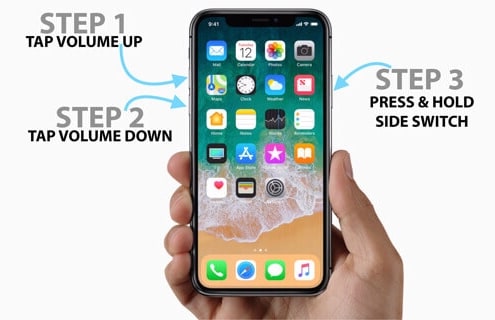
Pro iPhone 7 a 7 Plus
- Stiskněte současně tlačítka napájení (probuzení/spánek) a snížení hlasitosti.
- Držte je dalších alespoň 10 sekund.
- Nechte je jít, jakmile se telefon restartuje v normálním režimu.
Pro iPhone 6s a předchozí modely
- Stiskněte současně tlačítka Home a Power (probuzení/spánek).
- Držte je chvíli, dokud telefon nezavibruje.
- Nechte je jít, když se váš telefon násilně restartuje.
Pokud vše půjde dobře, vaše zařízení by se jednoduše restartovalo bez problémů a později jej můžete přejít na nižší verzi. Je však pravděpodobné, že v případě vážného poškození firmwaru můžete ztratit stávající data nebo uložená nastavení v zařízení.
Část 3: Jak opravit iPhone zaseknutý při downgradu iOS 15 pomocí iTunes?
Toto je další nativní řešení, které se můžete pokusit opravit uvíznutí při downgradu iPhone v režimu DFU z problému iOS 15. Vše, co musíte udělat, je stáhnout si iTunes do vašeho systému nebo jej aktualizovat na nejnovější verzi. Vzhledem k tomu, že váš telefon je již zaseknutý v režimu obnovy nebo DFU, bude iTunes automaticky detekován. Aplikace vám dá možnost obnovit zařízení, abyste jej mohli opravit. Tento proces však vymaže všechna existující data v telefonu. Také, pokud aktualizuje váš iPhone na jinou verzi, nebudete moci obnovit také existující zálohu.
To je důvod, proč je iTunes považováno za poslední možnost, jak opravit downgrade iOS 15 uvízl v režimu obnovy. Pokud jste připraveni podstoupit toto riziko, postupujte podle těchto kroků a opravte iPhone zaseknutý při downgradu iOS 15.
- Jednoduše spusťte na svém systému aktualizovanou verzi iTunes a připojte k ní telefon pomocí funkčního lightning kabelu.
- V případě, že váš telefon ještě není v režimu obnovení, stiskněte správné kombinace kláves. Je to stejné pro provedení vynuceného restartu na iPhone při připojování k iTunes. Tyto kombinace kláves pro různé modely iPhone jsem již uvedl výše.
- Jakmile iTunes zjistí problém s vaším zařízením, zobrazí následující výzvu. Můžete kliknout na tlačítko „Obnovit“ a potvrdit svou volbu pro resetování zařízení. Chvíli počkejte, protože iTunes resetují váš iPhone a restartují jej s výchozím nastavením.
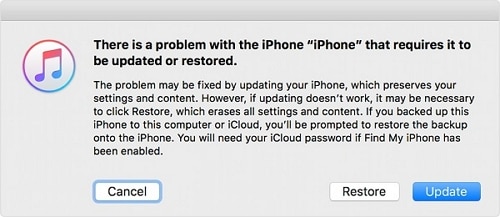
Nyní, když znáte tři různé způsoby, jak opravit iPhone přilepený na obrazovce iOS na nižší verzi, můžete tento problém snadno vyřešit. Když jsem se pokusil downgradovat iOS 15 a zasekl jsem se, využil jsem pomoci DrFoneTool – System Repair. Jedná se o vysoce vynalézavou desktopovou aplikaci, která dokáže vyřešit všechny druhy problémů se systémem iOS, aniž by způsobila ztrátu dat. Pokud chcete také opravit downgrade iOS 15 zaseknutý v režimu obnovy, vyzkoušejte tento pozoruhodný nástroj. Mějte jej také po ruce, protože by mohl okamžitě vyřešit jakýkoli nechtěný problém s telefonem.

